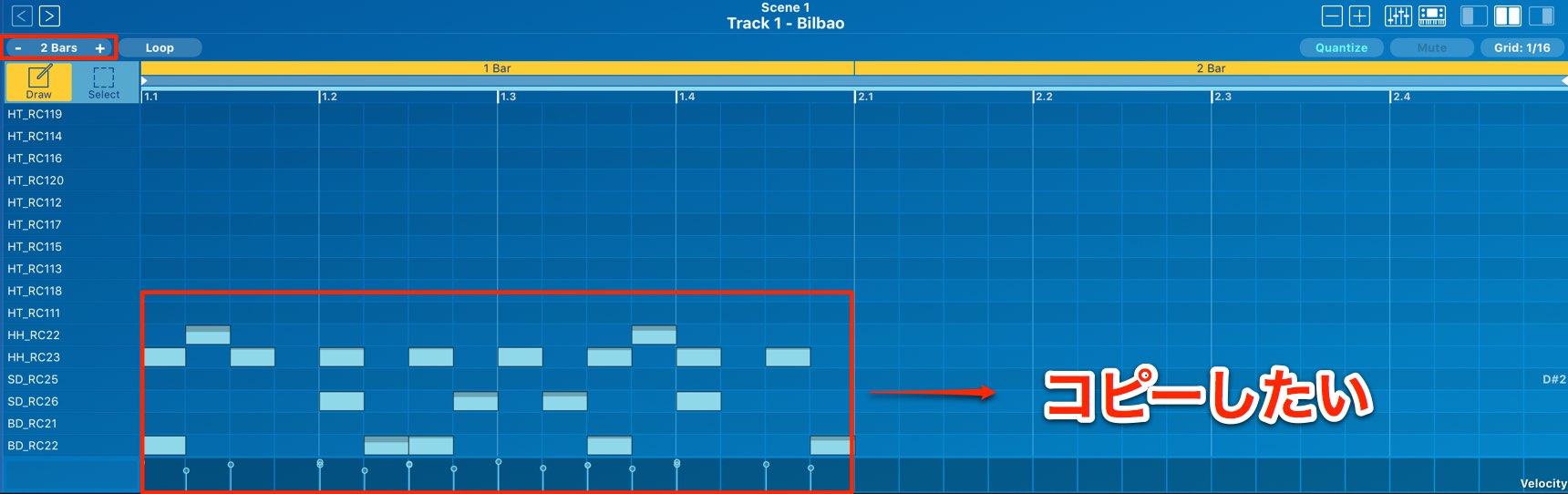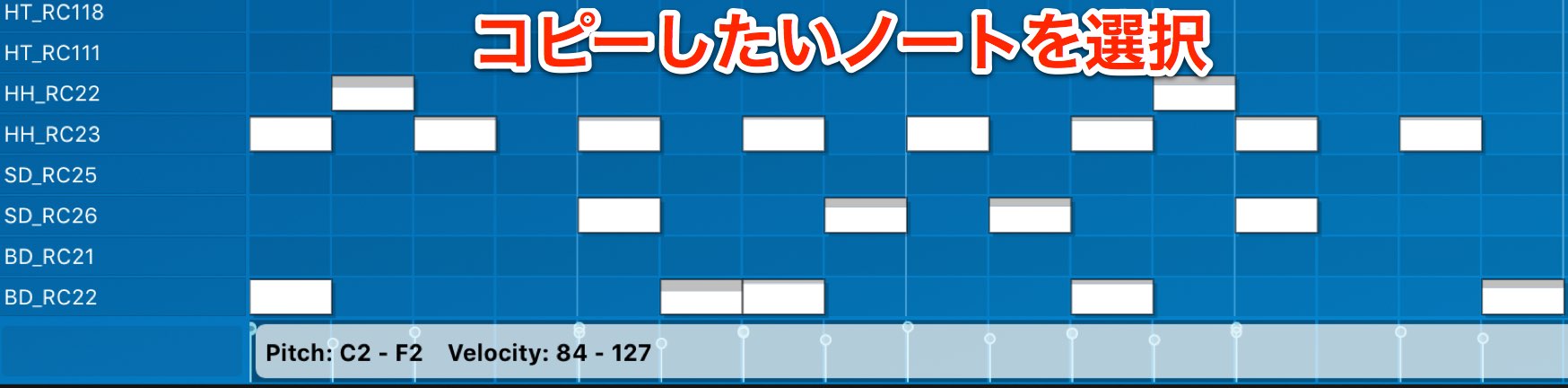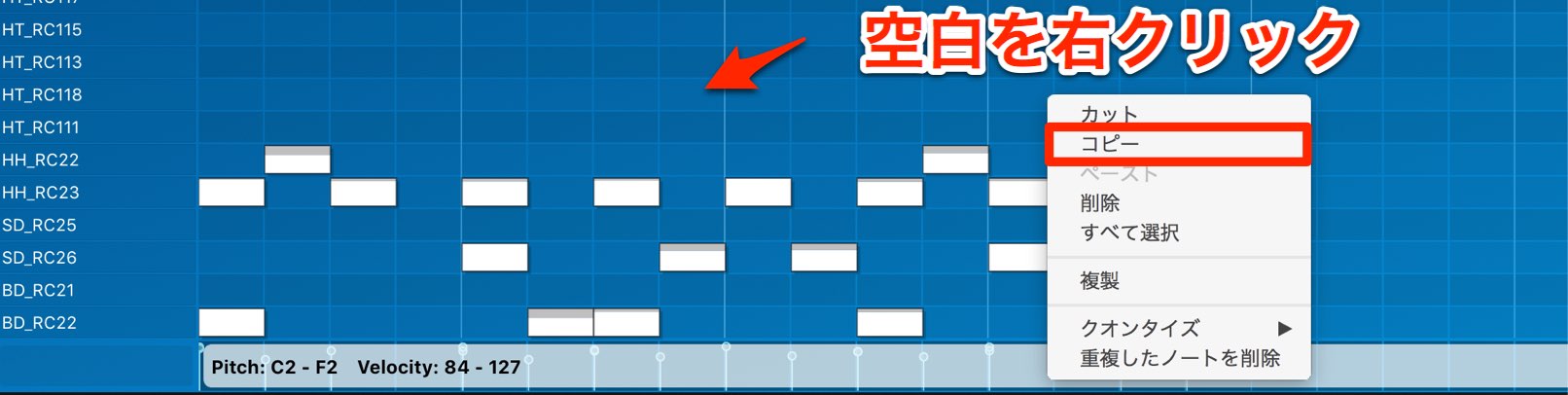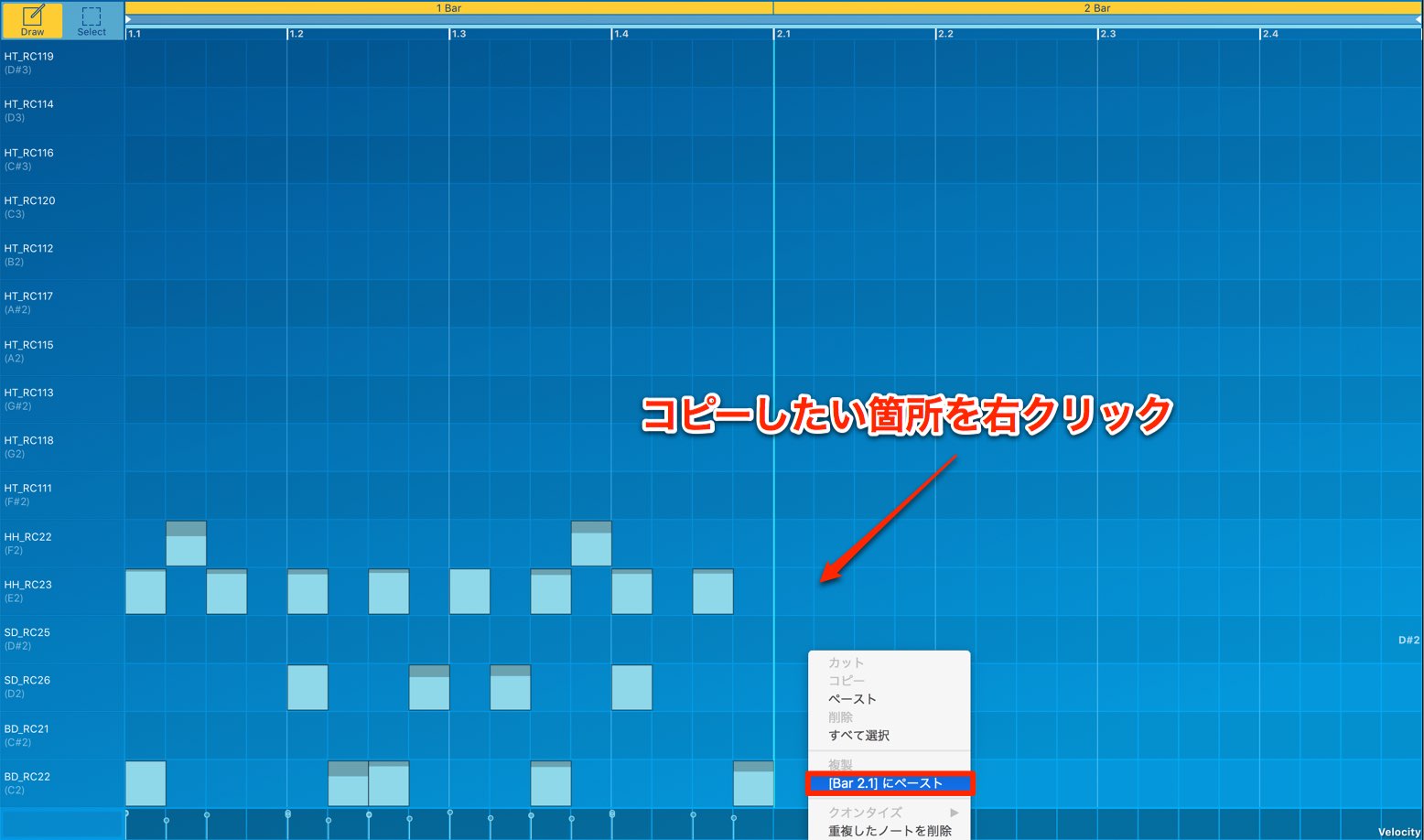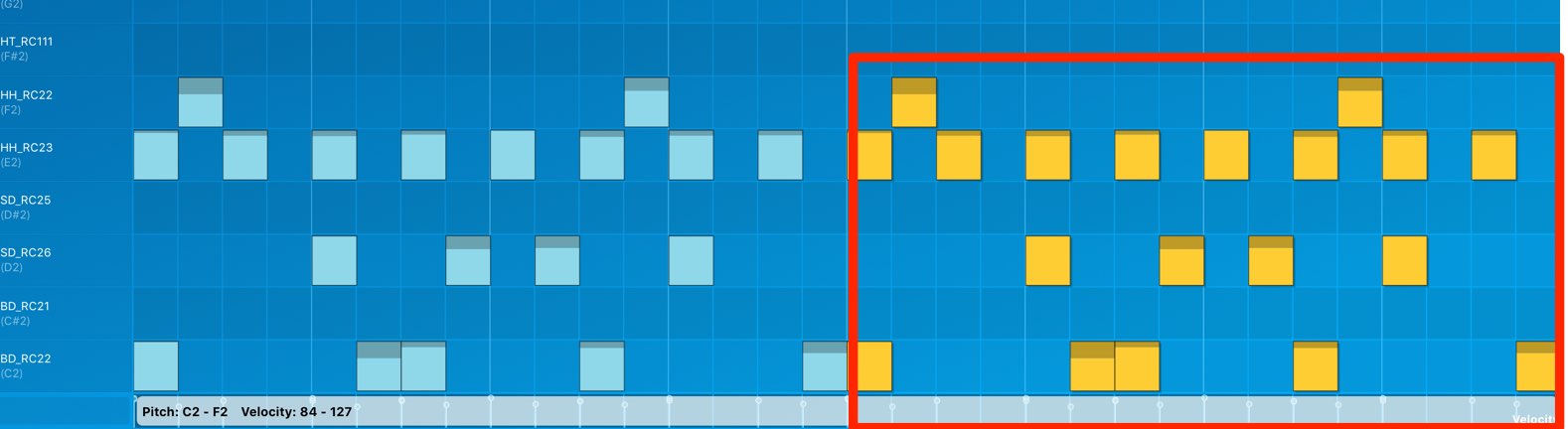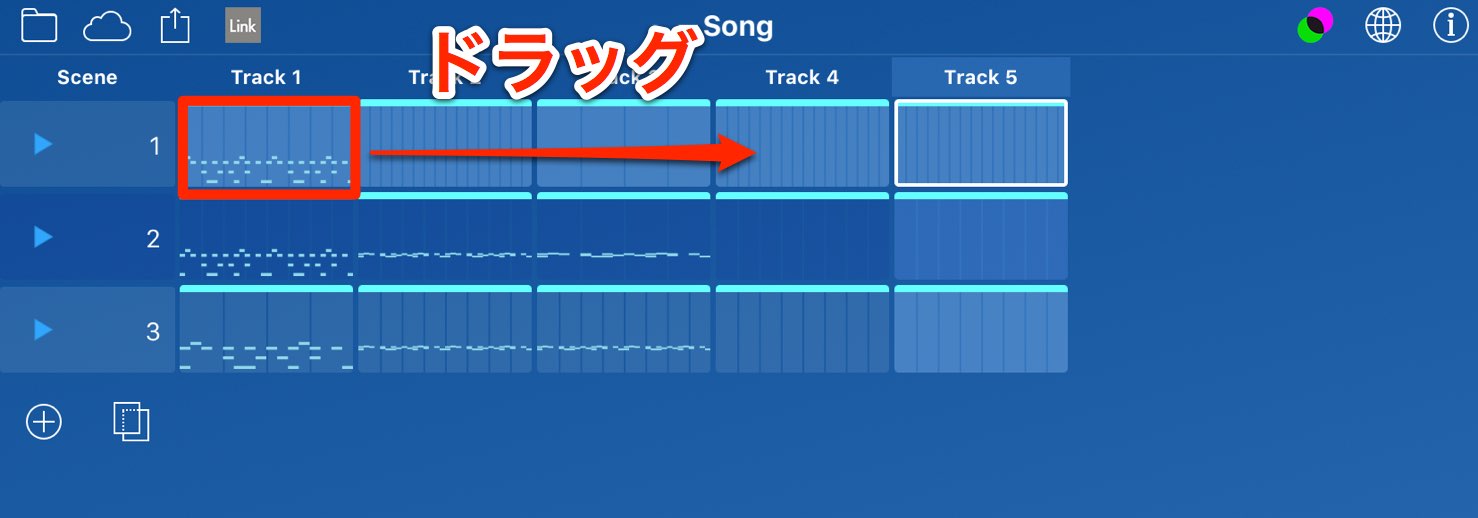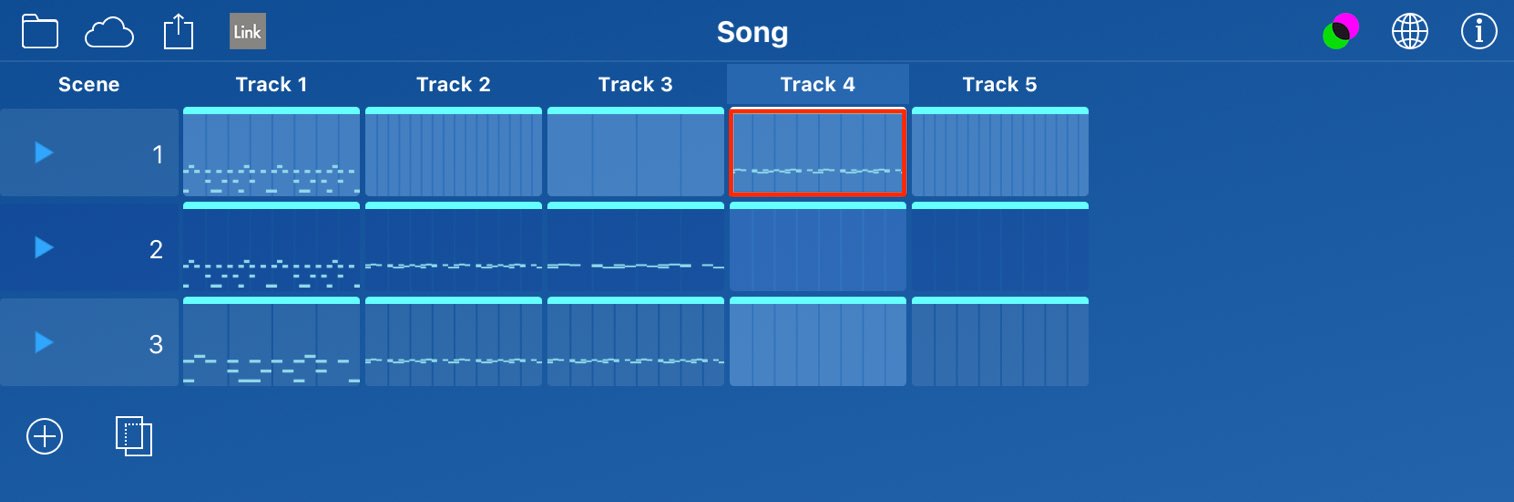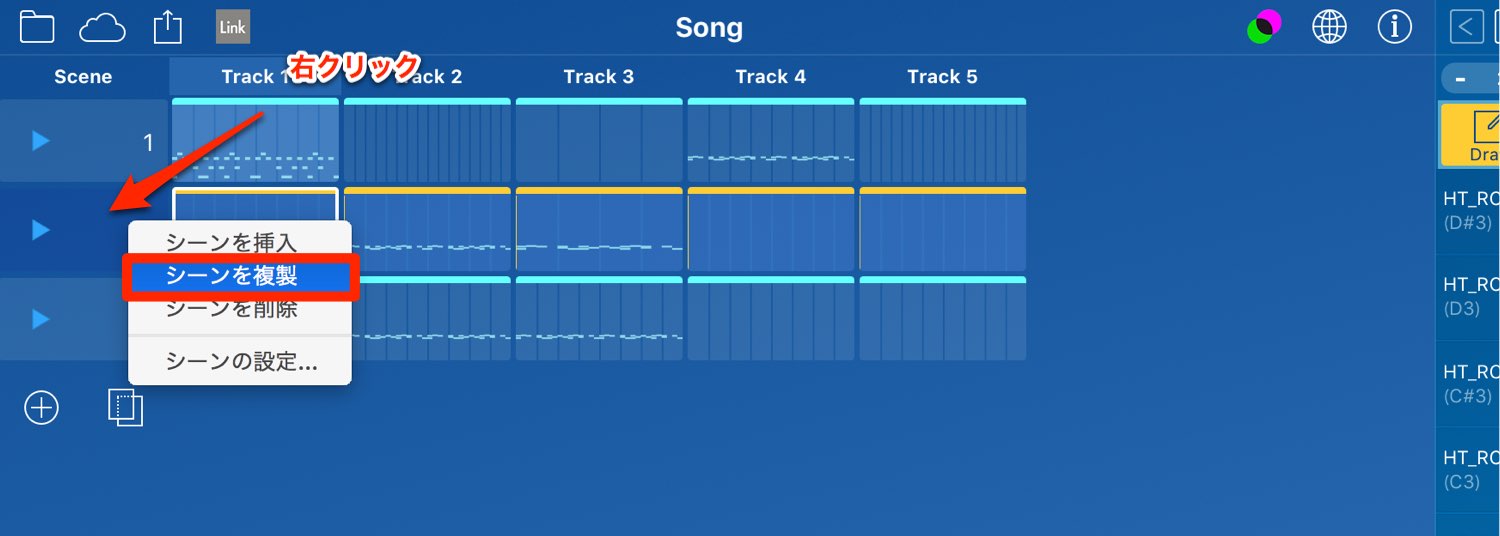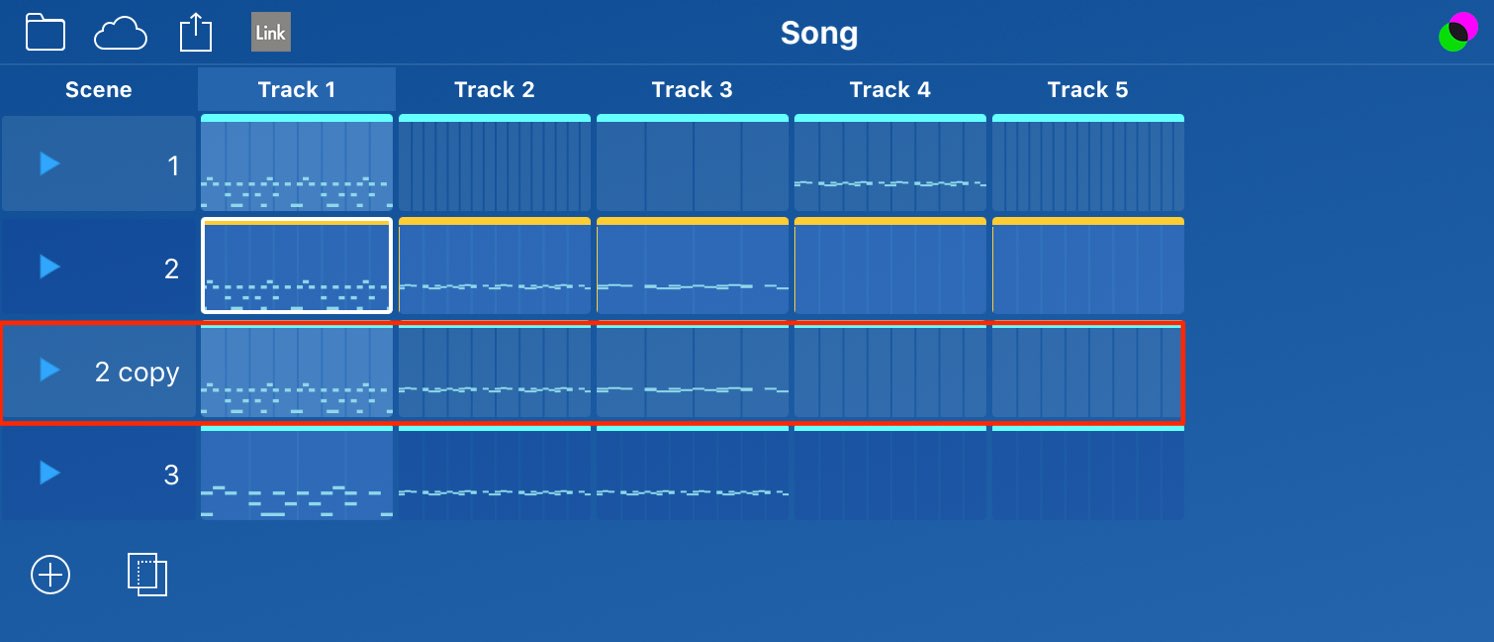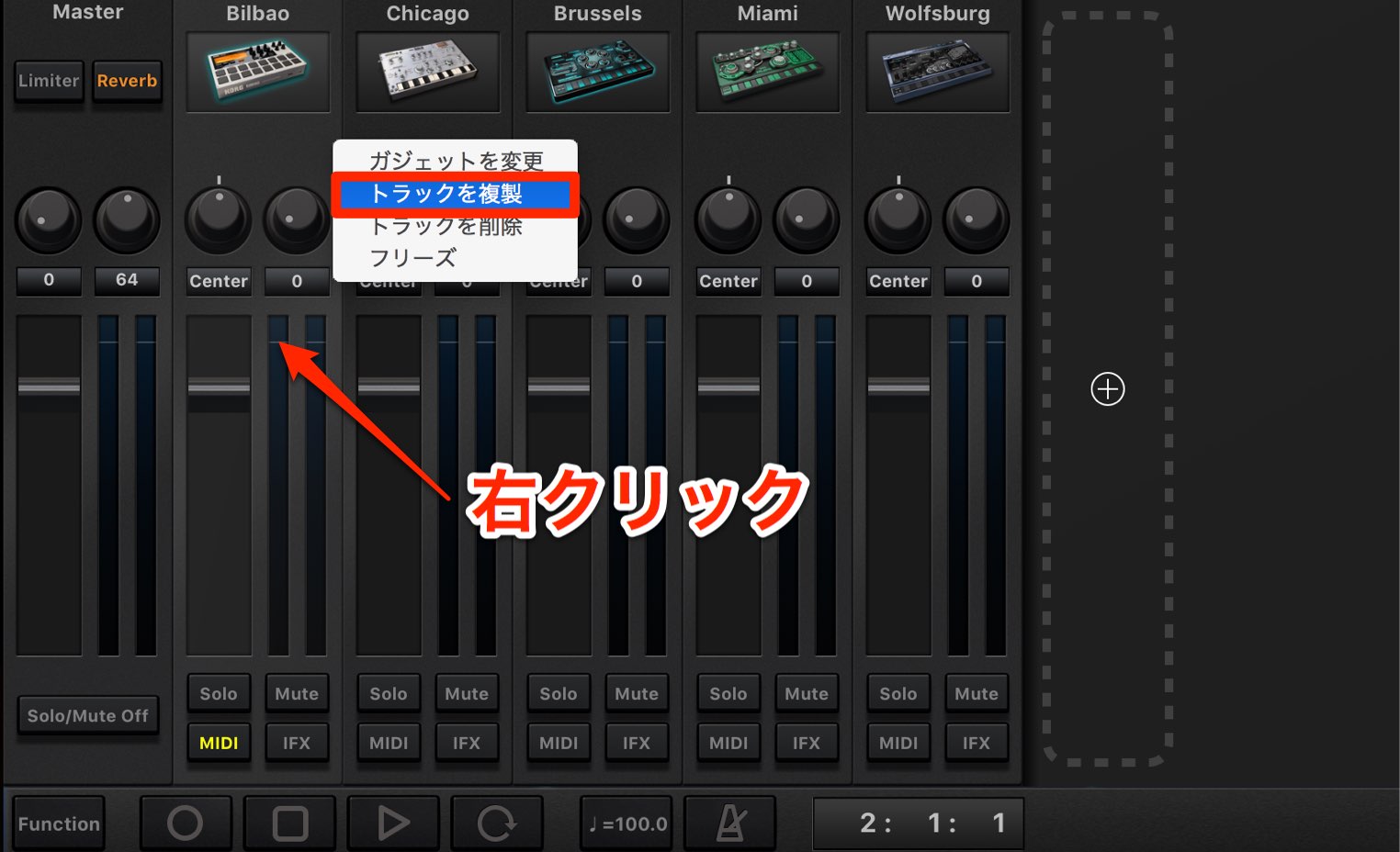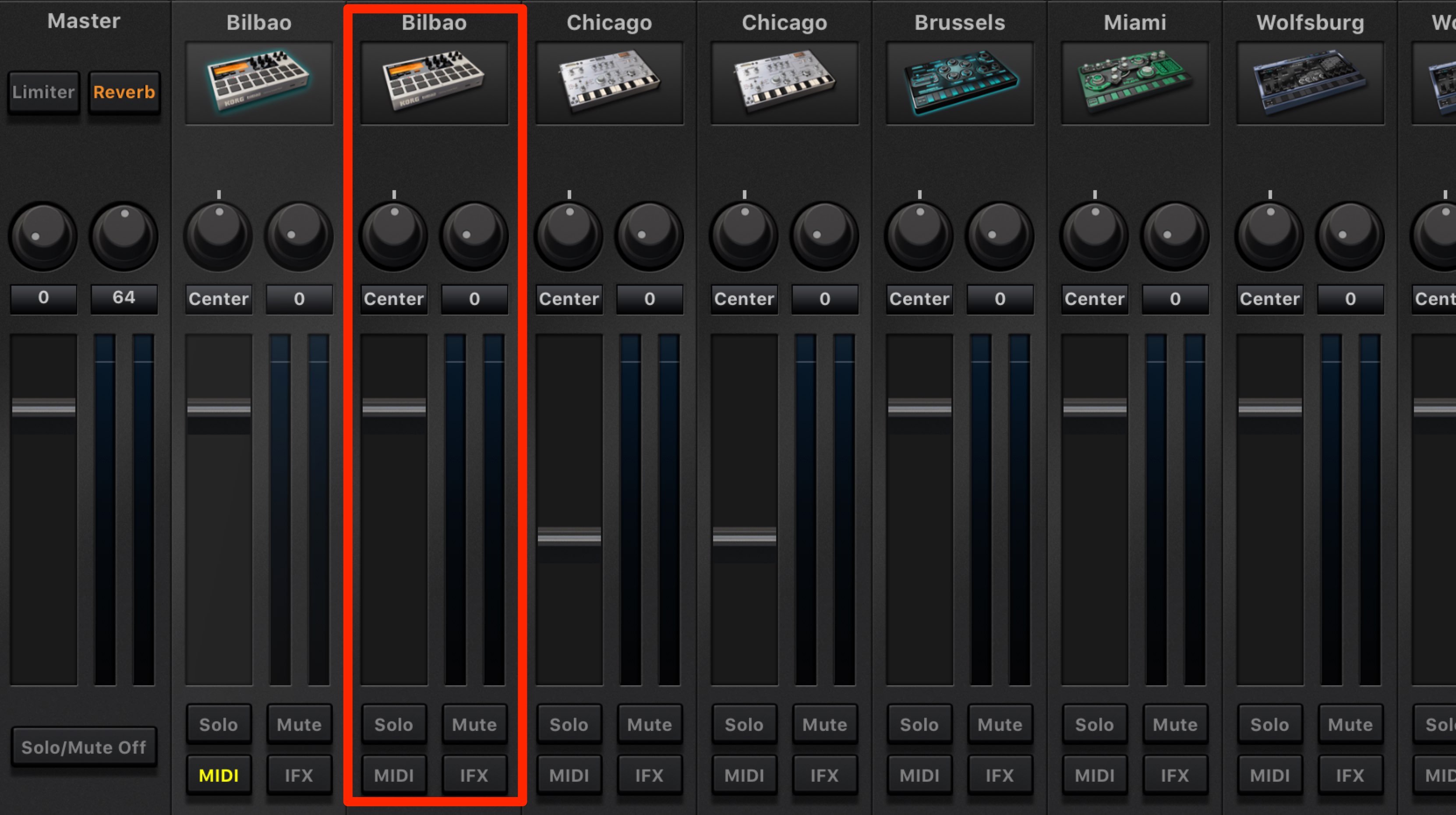ノート・シーンのコピーで作業を効率化する KORG Gadgetの使い方
TAG:
基本編集作業のスピードを上げるために欠かすことができない基本操作
DTMに限らずデータを簡単に複製できるというのは デジタル環境で作業を行う最大のメリットです。
ここでは作成したクリップやパターンを複製するコピーの解説を行なっていきます。
すぐに実践でき、作業効率が飛躍的にアップする項目となりますので、ここで必ずマスターしてください。
あらゆる場面でコピーを使用
KORG Gadget上で使用できるコピー項目を確認していきましょう。
クリップ内のノートをコピーする
クリップの小節数を増やした場合など、クリップ内のMIDIノートをコピーする方法です。
非常に使用頻度が高い操作です。
コピーしたいノートを選択します。
空白を右クリックし「コピー」を選択します。
この段階では特に見た目に変化はありませんが、パソコンの中にコピー対象のノートが取り込まれています。
コピーしたい箇所を右クリックすると「ペースト」という項目が表示されます。
これを選択します。
指定した箇所に選択したノートがコピーされます。
シーンやその中のクリップをコピーする
楽曲構成を担当するシーン上でもコピーが使用できます。
クリップをコピー先へドラッグします。
クリップが簡単に複製されます。
シーンも複製可能です。
複製したいシーンを右クリックし「シーンを複製」を選択します。
このような形です。
トラックやガジェットをコピーする
音源の状態やトラックのボリューム、エフェクトを複製することができます。
複製したいトラックを右クリックし「トラックを複製」を選択します。
このように複製されます。
いかがでしたでしょうか?
それぞれ簡単な操作となりますが、作業を一気に効率化できます。
是非、制作に取り入れてみてください。